2.设置 UE4,以便使用 SteamVR
此章节讲述如何设置可在 SteamVR 上使用的虚幻引擎 4(UE4)项目。
须运行 SteamVR 的 Room Setup,创建并校正追踪区域。 如未正确完成此设置,SteamVR 和 UE4 将无法正常使用。
新建一个空白蓝图基础项目,硬件设为 Mobile / Tablet、图像设为 Scalable 3D or 2D,并选择 No Starter Content。
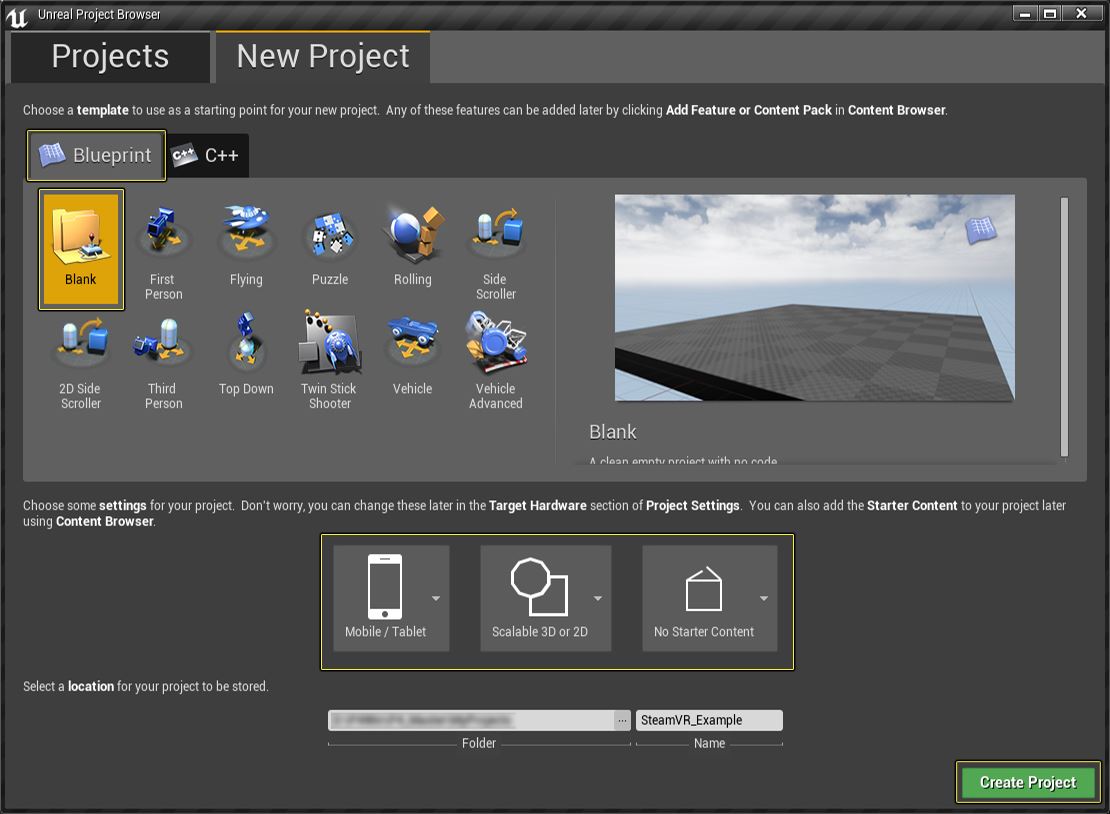
项目载入后,点击 Play 按钮旁的小三角形,然后在出现的菜单中选择 VR Preview 选项。 如 VR 头戴设备已正确设置,即可看到显示的基础关卡;带上 HMD 后即可随意旋转头部朝向。
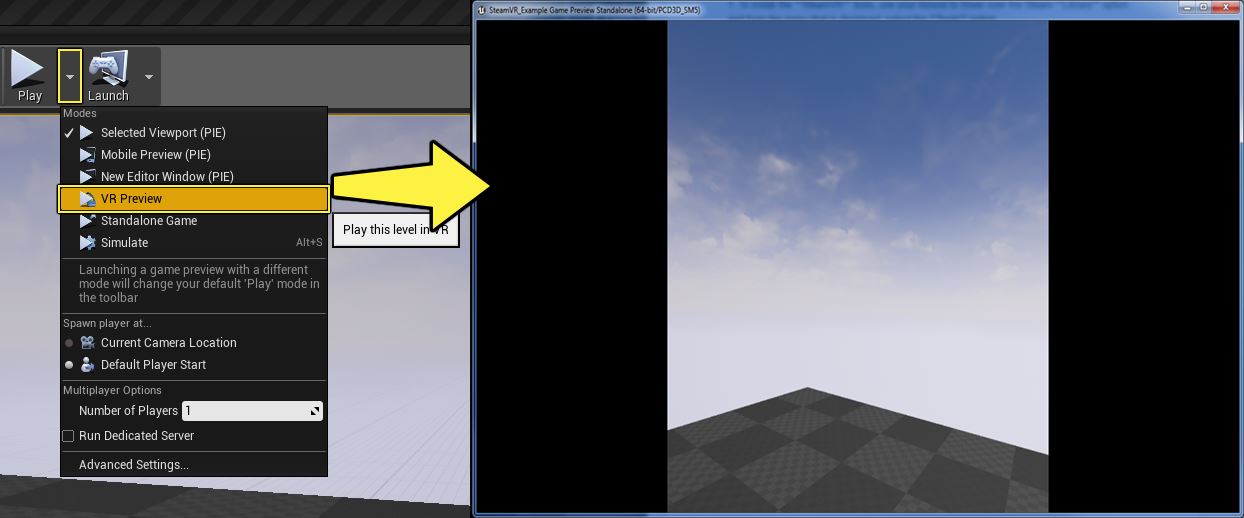
如 HTC Vive HMD 无法正常工作,检查 Plugins 部分,确定 Steam VR 插件已启用;如未启用,点击 Enable 勾选框将其启用。
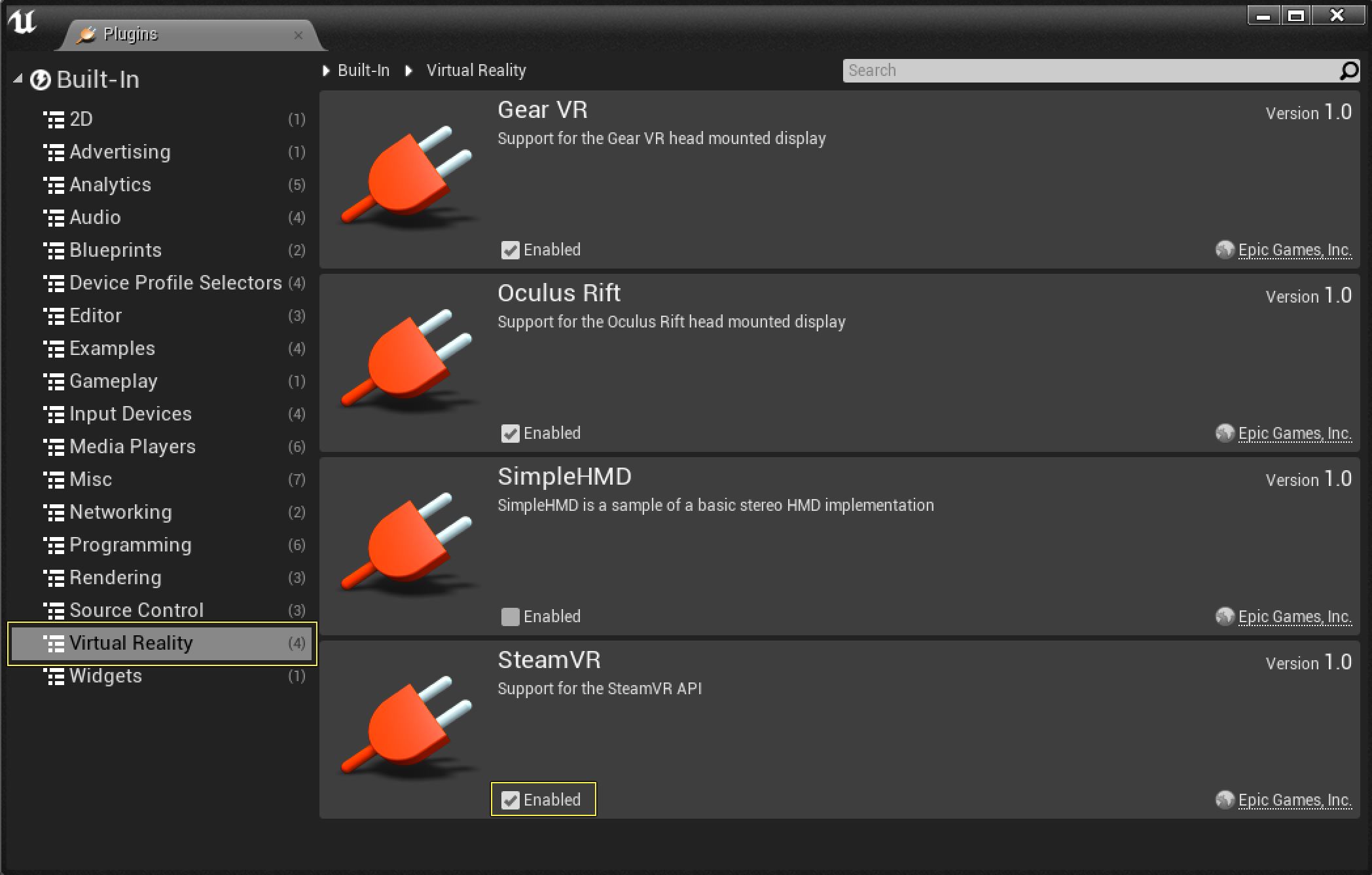 如头戴设备仍然无法进行 VR 预览,则需要查看设置时是否遗漏了 VR 文档
中说明的步骤。
如头戴设备仍然无法进行 VR 预览,则需要查看设置时是否遗漏了 VR 文档
中说明的步骤。
确定头戴显示器(HMD)可正常使用后,在 Content Browser 中单击右键,从 Create Basic Asset 部分选择 Blueprint Class 选项。
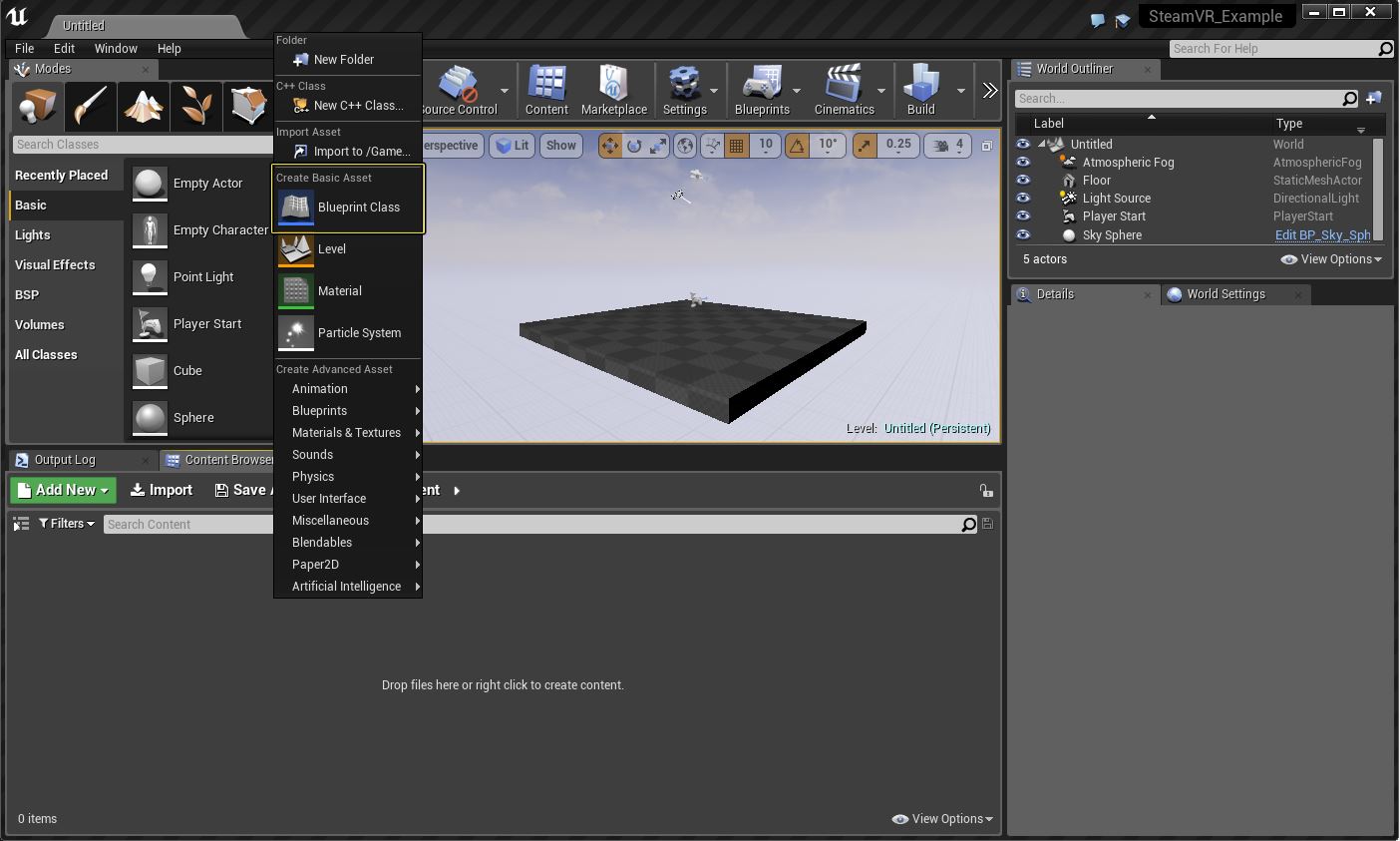
从出现的 Pick Parent Class 窗口中搜索和创建以下蓝图节点,并对其命名。
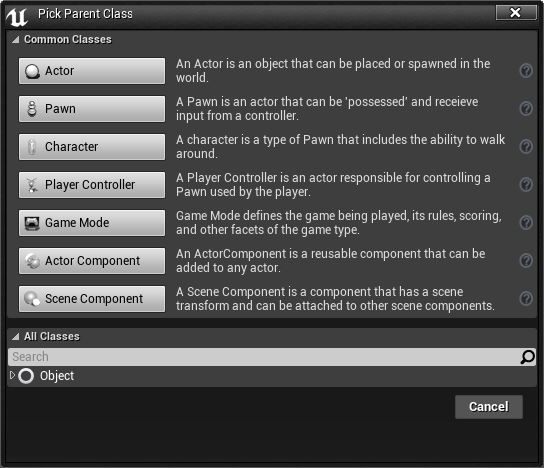
蓝图节点
使用命名
Game Mode
VR_GameMode
VR_Pawn
操作完成后,Content Browser 中将出现下图中的蓝图。
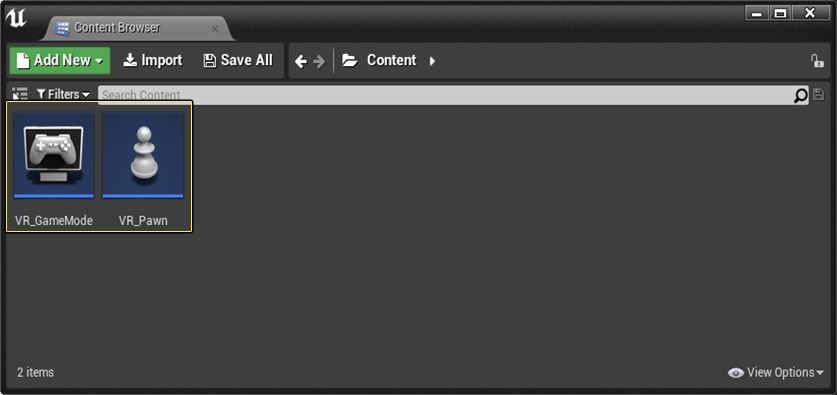
打开 VR_GameMode 蓝图,然后在 Classes 部分下将 Default Pawn Class 设为新建的 VR_Pawn。
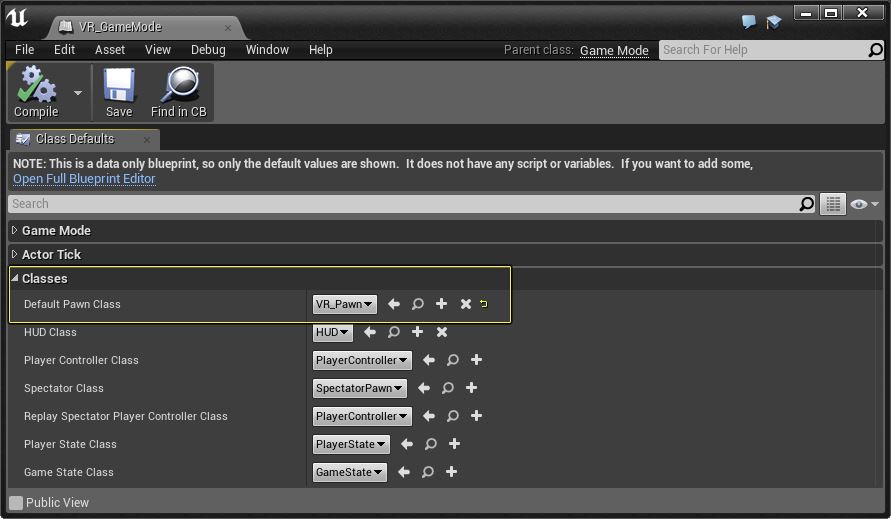
在 Game Mode 部分的 World Settings 下将 GameMode Override 改为 VR_GameMode。
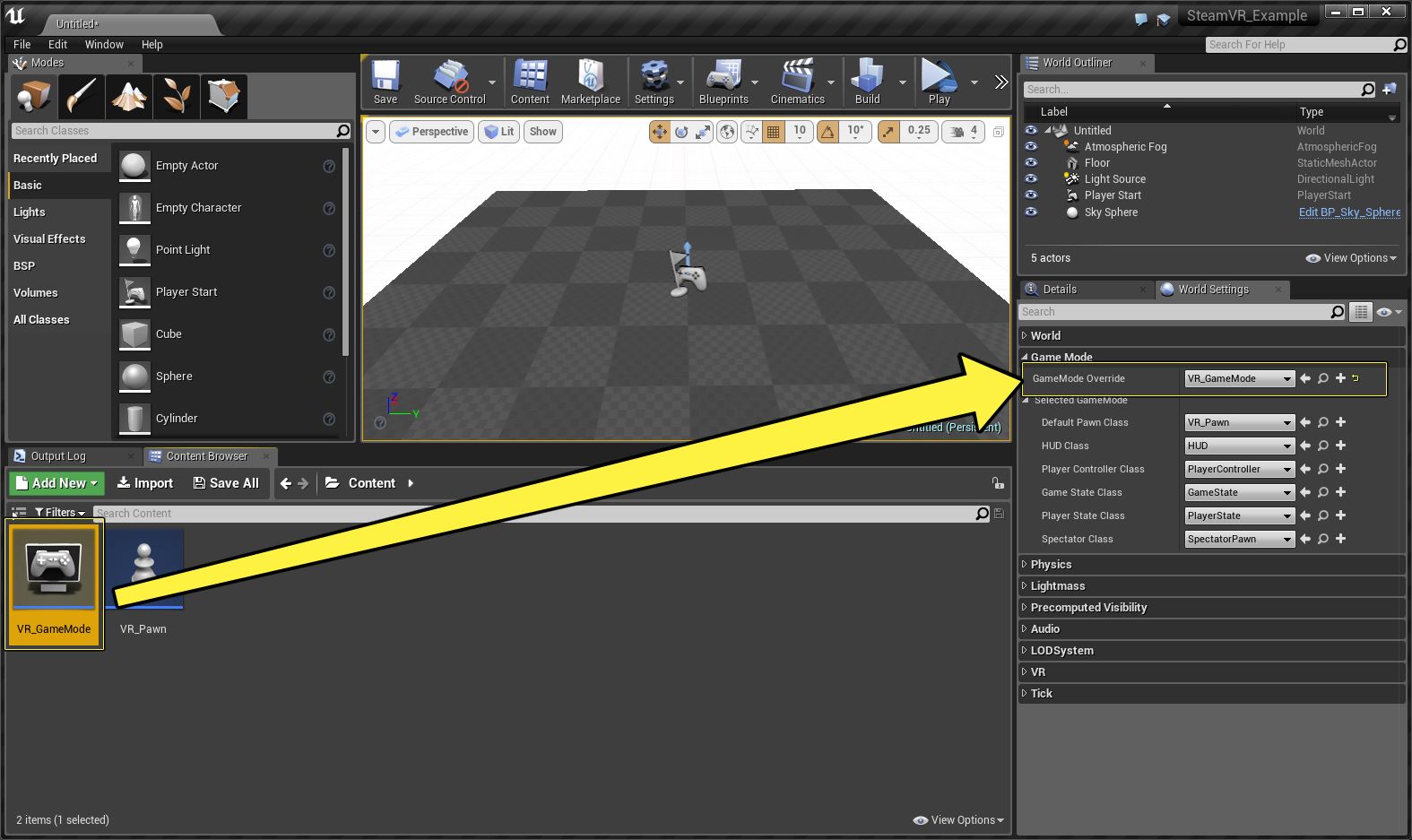
然后打开 VR_Pawn 蓝图,点击 Class Defaults,然后在 Details 面板中的 Camera 部分将 Base Eye Height 设为 0.0。
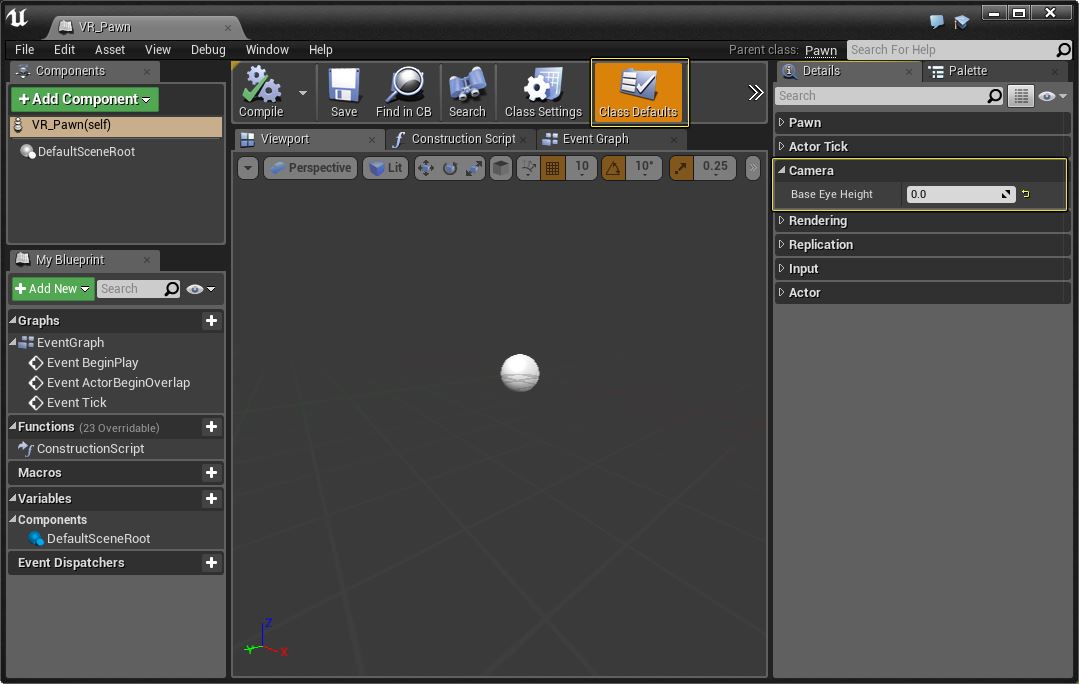
在 Components 标签中添加一个 SteamVRChaperone 和 Camera 组件,将摄像机的 Transform Location 设为 0,0,0。
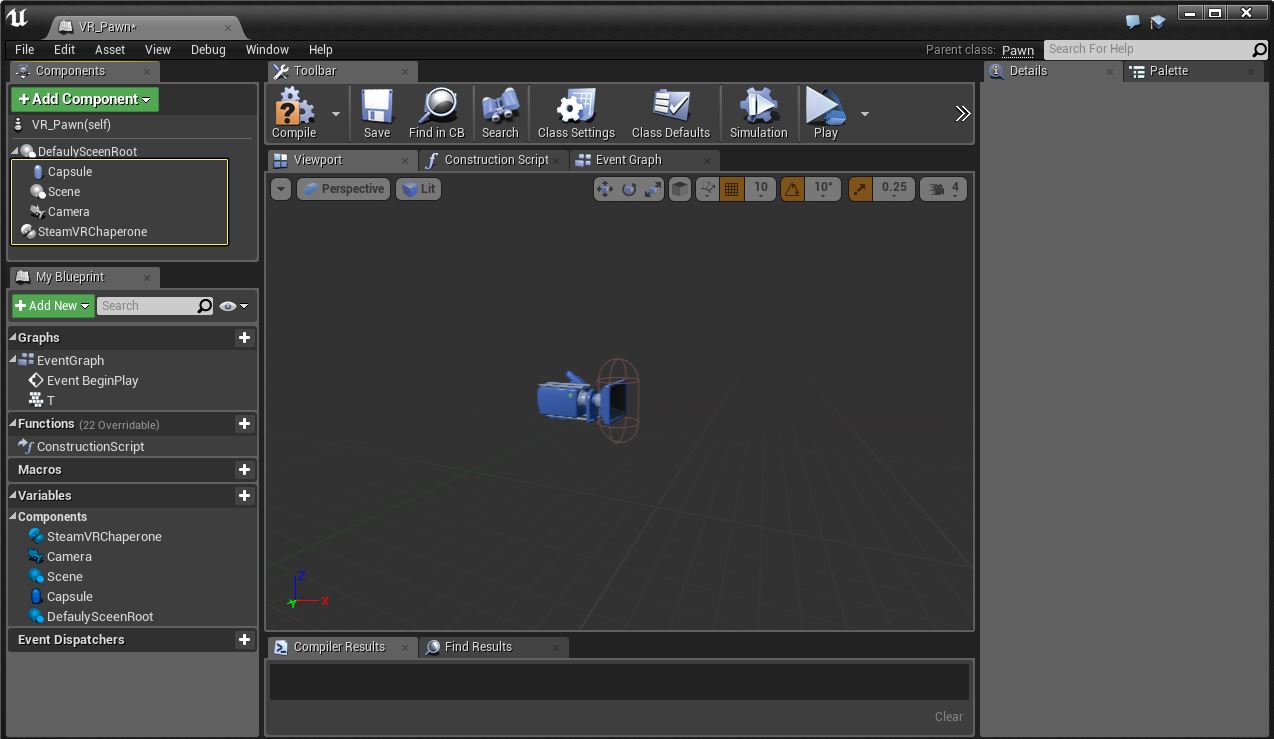
在关卡中选择用作地面的静态网格体,将 X、Y、Z 轴位置设为 0,0,0。
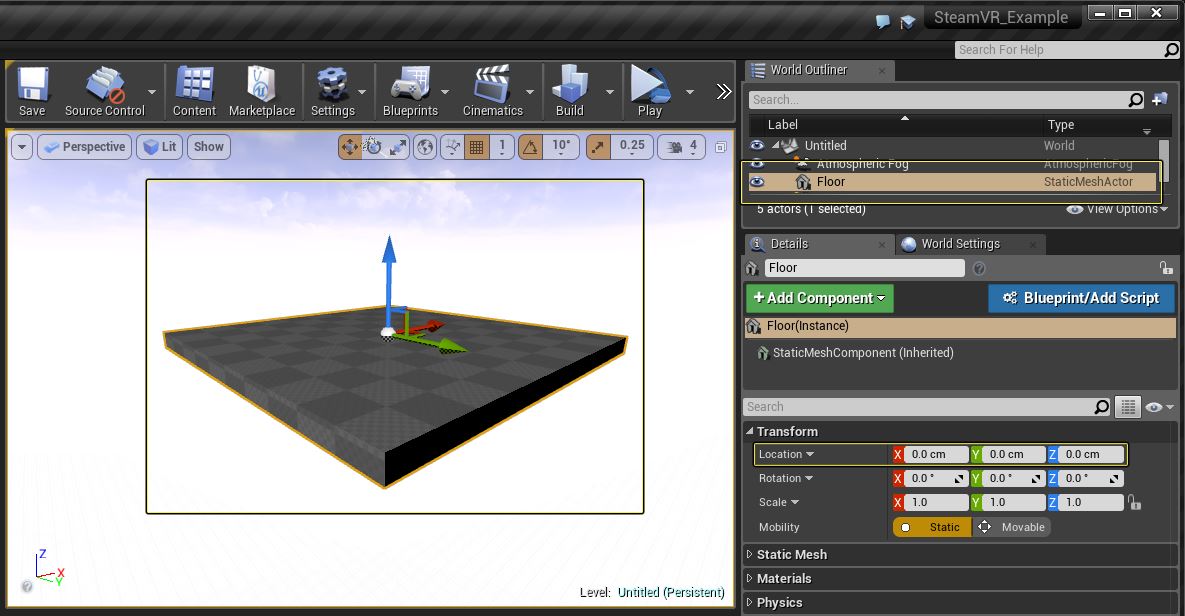
选择 玩家生成点 并进行放置,使其中心位于地面静态网格体的正上方。在此例中,玩家生成点的 Z 轴 高度为 1.0 CM。
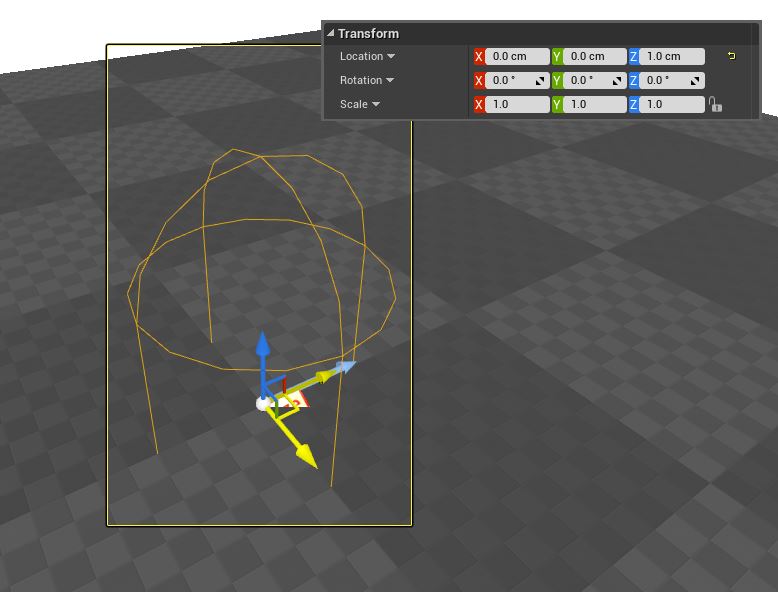
通常需要避免 玩家出生点 和关卡中任意类型的几何体相交。 然而,因 SteamVR 将 HMD 的原点坐标识别为 0,0,0(或人坐在椅子上的高度),将玩家出生点移至正常高度后将导致 VR 摄像机出现偏差,使画面中的角色漂浮在地面之上。
使用 VR Preview 按钮运行关卡,戴上 HMD,然后保持站立状态。 您可感受到在虚拟世界中站立的地面和真实世界中的地面相匹配。